Ce faci dacă Macbook nu se mai deschide? Dacă Macbook-ul vostru nu mai pornește sau nu mai dă semne de viață, citiți sfaturile din acest articol pentru a rezolva problema.

Nu numai calculatoarele Windows sunt supuse unor probleme de diferite tipuri și care uneori pot fi grave. De asemenea, chiar și calculatoarele Mac OS X pot avea probleme de hard disk etc.
Cu toate acestea, la fel cum există mai multe soluții la problema PC-ului Windows care nu pornește, chiar și pentru utilizatorii de Mac există câteva sfaturi de urmat în cazul în care un Macbook nu pornește corect (de exemplu, apare ecranul Apple, ecranul alb, ecranul negru sau nu pornește după actualizare) sau, în cel mai rău caz, nu se aprinde deloc și nu prezintă semne de viață.
În acest articol vom vorbi despre ce trebuie să faceți dacă un Macbook nu se mai deschide, astfel încât să puteți reveni rapid la utilizarea Macbook-ului și să navigați pe Internet etc.
Ce faci dacă Macbook nu se mai deschide?

Dacă Macbook-ul vostru nu se mai deschide, primul lucru de făcut este să vă asigurați că Macbook-ul este conectat la o sursă de alimentare. Încercați să înlocuiți cablul de încărcare sau sursa de alimentare sau încercați să utilizați o altă priză.
Încărcătorul în sine poate fi deteriorat. Dacă utilizați un MacBook și bateria sa este complet descărcată, poate fi necesar să așteptați câteva minute după conectarea acestuia la sursa de alimentare, înainte de al porni.
Dacă utilizați un desktop Mac, verificați dacă toate cablurile sale sunt în poziția corectă. De exemplu, dacă este un Mac Mini, asigurați-vă că cablul de ieșire video este conectat atât la Mac Mini, cât și la monitor. Încercați să conectați din nou toate cablurile pentru a vă asigura că sunt conectate corect.
Dacă ați deschis recent computerul Mac, de exemplu ați instalat RAM sau ați schimbat hard disk-ul, este recomandat să încercați să înlocuiți vechiul hardware sau pur și simplu să verificați dacă noile componente au fost instalate corect. De asemenea, încercați să deconectați toate perifericele inutile înainte de a încerca să reporniți computerul Mac/Macbook.
Dacă Macbook-ul vostru este blocat și nu răspunde la apăsarea butonului de alimentare, puteți rezolva problema deconectând bateria. Pe un MacBook fără baterie detașabilă, trebuie doar să apăsați butonul de alimentare și să îl țineți timp de zece secunde.
În unele cazuri, poate fi necesar să resetați firmware-ul controlerului de gestionare a sistemului (SMC). Acesta este ultimul lucru pe care îl puteți încerca dacă Macbook-ul vostru nu răspunde la apăsarea butonului de pornire. Iată cum funcționează:
- Pe un MacBook fără baterie detașabilă, conectați cablul de alimentare. Apăsați tasta Ctrl + Shift + Opțiuni din partea stângă a tastaturii și butonul de pornire și țineți-le apăsate. Eliberați toate cele patru butoane în același timp și apoi apăsați butonul de alimentare pentru a porni MacBook-ul.
- Pe un MacBook cu o baterie detașabilă, deconectați laptopul de la sursa de alimentare și scoateți bateria. Apăsați butonul de alimentare și țineți-l apăsat timp de cinci secunde. Eliberați butonul de alimentare, reintroduceți bateria, conectați laptopul și apăsați butonul de alimentare.
- Pe un Mac, deconectați cablul de alimentare al computerului timp de cincisprezece secunde. Conectați-l din nou, așteptați încă cinci secunde și apoi apăsați butonul de pornire pentru a porni Mac-ul.
Macbook Pro nu mai bootează
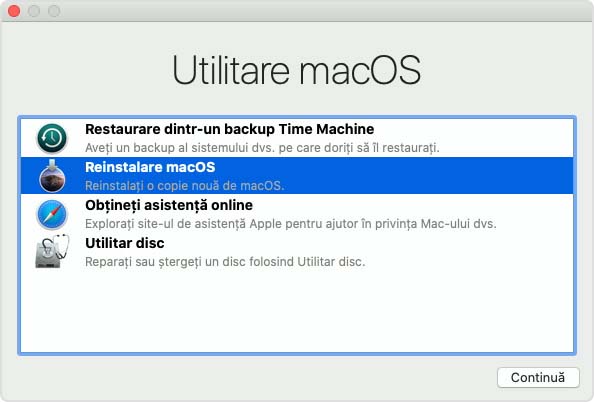
Dacă aveți un Macbook Pro și nu mai bootează (sau pornește), dar nu pornește corect, de exemplu, rămâne pe ecranul Apple sau apare un ecran negru sau alb sau altele, atunci există cu siguranță o problemă de software. În acest caz, hard disk-ul poate fi problema, dar puteți încerca să îl puneți în modul de recuperare.
Pentru a pune un Macbook Pro în modul de recuperare, trebuie să porniți laptopul și să apăsați tastele Cmd + R în timpul procesului de boot. Trebuie să încercați să apăsați aceste taste imediat după ce ați auzit un bip. Laptopul ar trebui să pornească în modul de recuperare, dacă nu se întâmplă acest lucru înseamnă că nu ați apăsat tastele suficient de repede și va trebui să reporniți laptopul și să încercați din nou.
După ce ați accesat modul de recuperare, faceți click pe opțiunea Utilitare și faceți click pe fila de prim ajutor pentru a încerca să reparați hard disk-ul.
Dacă funcția Utilitar disc nu a funcționat, va trebui să reinstalați sistemul. Pentru a face acest lucru, utilizați opțiunea Reinstalare macOS în modul de recuperare pentru a descărca automat fișierele de instalare macOS și a reinstala întregul sistem de operare.
De asemenea, vă puteți restaura sistemul dintr-un backup Time Machine. Dacă sistemul de operare este defect, acesta va înlocui software-ul defect cu un sistem de operare funcțional.
Dacă în ciuda tuturor acestor sfaturi încă nu îl puteți porni, atunci este foarte probabil ca computerul să aibă o problemă hardware gravă și va trebui neapărat să mergeți la un centru de reparații pentru a rezolva problema.
Dacă nu știți cum să oglindiți ecranul la iPhone pe Macbook, va sfătuiesc să citiți un articol în care am explicat pas cu pas care este modul de oglindire ecran iPhone pe MacBook sau Mac.